
今、多くの企業がコンテンツマーケティングに取り組み始めました。私たちもこのDropboxNaviで皆様のお役に立つコンテンツをリリースしています。
皆さんそうだと思いますが、企業である限り、限られた時間で素晴らしいコンテンツをリリースしていくことが求められますよね。
クオリティをあげようと思えば、何度もリライトしたり、多くの人にフィードバックをもらったりしなければなりません。結構大変な作業ですし、記事コンテンツの数が多くなってくると管理もとても大変です。
そこで、今回はDropboxを活用して文章コンテンツのライティング業務を劇的に改善された企業の事例をご紹介します。
わずか1年間で月間100万PVを超えるウェディングメディアを運営されている株式会社ハウツー代表取締役の山本尚宏さんにインタビューをしました。
山本さんがどのようにライティング業務を行っているのかを詳しく聞きましたのでぜひ参考にしてみてください。
自社メディアのブログ記事のライティング業務が劇的に早く楽になった
最近はコンテンツマーケティングを実施する企業が増えていますので、多くの企業がブログ記事を制作しているのではないでしょうか。私も事業の中でいくつかの自社メディアを運用しており、月に100記事前後の記事制作をしています。
特に最近は質の高いコンテンツを作成しなければならないので、記事の制作はみなさんが思ってる以上に大変なんです。執筆した記事をメールでマネージャーに送付し、修正意見をもらい、修正したら再度マネージャーに送付し、OKをもらったらディレクターに…と、いちいちメールでファイルを送っていました。
修正履歴も残さないといけないし、ファイル名をルール化して統一したりと、これが非常にしんどかったんです。特に、複数人に同時に送付した時は、修正箇所がバラバラで取りまとめに時間がかかりますし、修正箇所が重複していた時は、整合性を取るのに頭を悩ませたりとすごく手間がかかっていました。
そんな時、同じようにコンテンツ制作をしている知り合いの社長からDropboxが使いやすいよという話を聞いたんですよ。それで試しに導入してみたら予想以上によかった。Dropbox自体は以前使っていたのですが、とても進化していますよね。
<山本さんの実際の使い方と上手くいくコツ>
- ファイルを同時閲覧することでメールで送る必要性を無くす
- ファイルの同時編集で全員が最新の修正ファイルを編集できるようにする
- 外出先でもスマホで記事をチェックしスピード感をもってコンテンツをリリースする
- コンテンツに直接コメントを加えることで明確な指示ができる状態にする
共有フォルダを設定することで、そこにあるファイルをみんなで一度に閲覧・編集できるようになりました。この機能のお陰でメールを送る手間も省略されましたし、メールにファイルを添付し忘れるといったミスも無くなりました。やはりビジネスはスピードが命ですから、手間を省略することは非常に重要ですね。
また、Dropboxにファイルを入れておけば場所を問わずに仕事ができます。コンテンツをリリースするにあたり最終チェックはしっかりとしたいけれど、机に落ち着いて向かえる時間なんて、日中はそうそうありません。
私は普段から、電車での移動中やちょっとした空き時間に、スマートフォンからDropboxを通して記事をチェックしています。
そして記事をチェックした際は「コメント機能」を活用しています。この機能により「誰が、どの部分に、どういう指示をしたか」が明確に記録されるので、外出先からの指示でも、曖昧さが解消され高いクオリティの記事が短時間で仕上げられるようになりました。
DropboxアプリとWordアプリが連携しているため、スマホでもいつもどおり作業ができるので、スピード感を持って、コンテンツをリリースできるのです。
実際に記事制作の中で約5日間かかっていた一連の流れが3日間にまで短縮され、今は他の仕事にも余裕をもって取組むことができています。
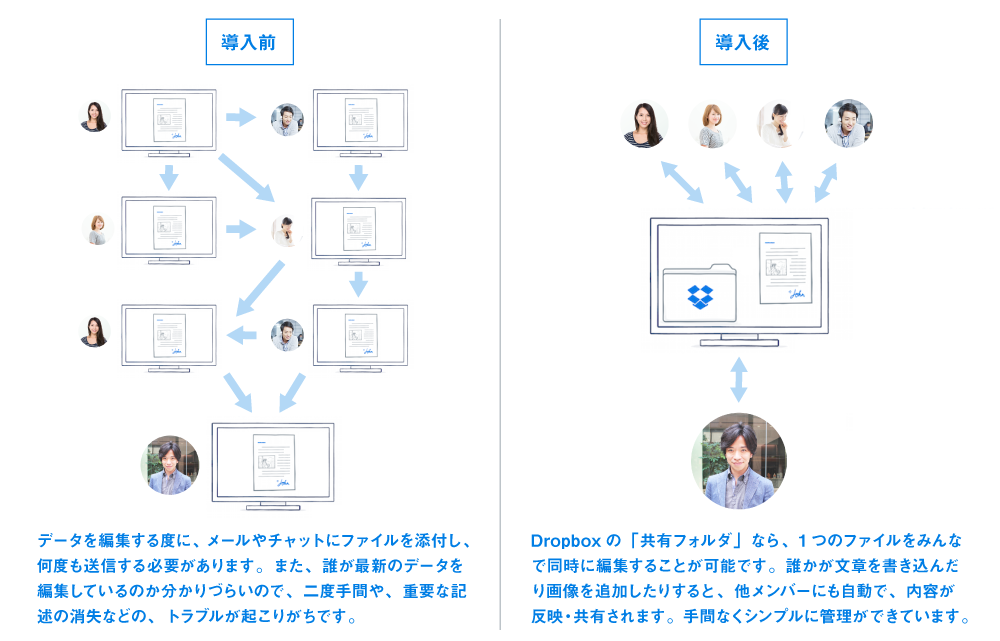
ファイルをうっかり消してしまい全てがパーになるリスクが無くなった
せっかく書いた記事データを誤って消してしまったり、執筆中にパソコンが突然フリーズしてそれまでの時間がパーになる…ライティングを担当している方なら一度は経験したことがあるのではないでしょうか。
実際に私も何度か経験しております。よりにもよってバックアップを取り忘れていたファイルが破損して、本当に1からやり直しもありました。
Dropboxには自動バックアップ機能が搭載されているため、ファイルを誤って削除しても、編集中にPCがフリーズしても、以前までのファイルはしっかりと保存されているので安心です。
しかも無制限に保存してくれるので、たとえ修正したのが1年以上前の書類でも、誰がどのような修正を行ったかをすぐに見返すことができます。
そのため、弊社では重要なデータほど、すぐにDropboxに保存するようにしています。
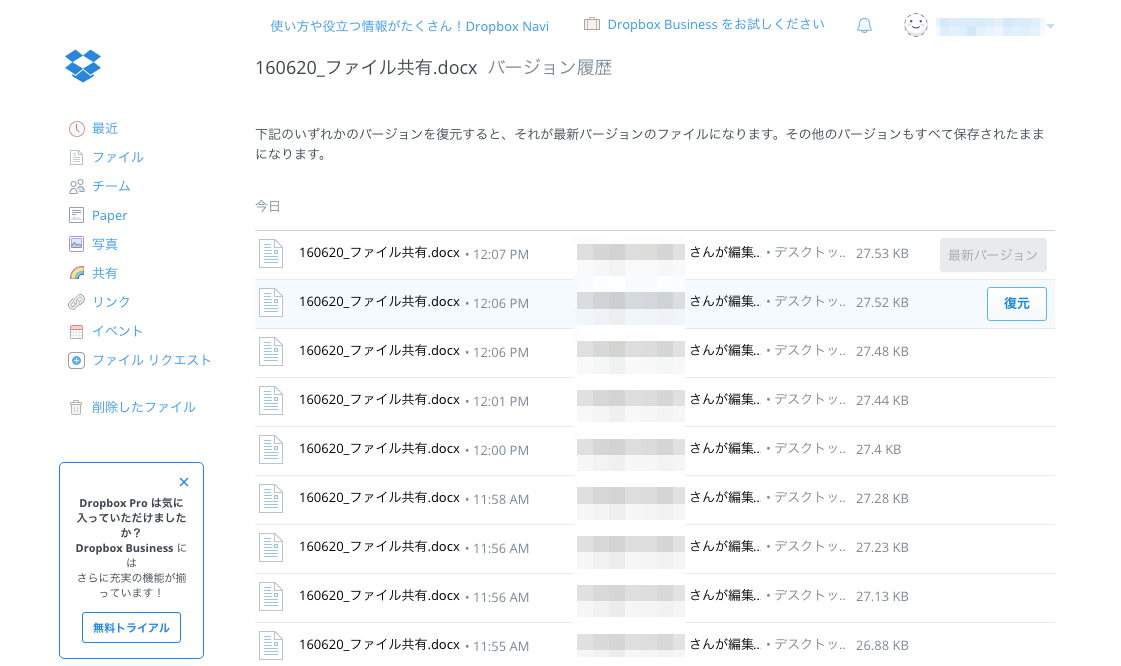
ちなみにDropboxを導入する前は自分でバックアップを取るようにしていました。いちいちファイル名にバージョンを記入したり、名前順に並べ替えたり…と手間がかかりますが、Dropboxでは最新のファイルが常に最上位にくるので、非常にわかりやすくなっています。画像を見て比較して頂ければ、その差は歴然ですね。
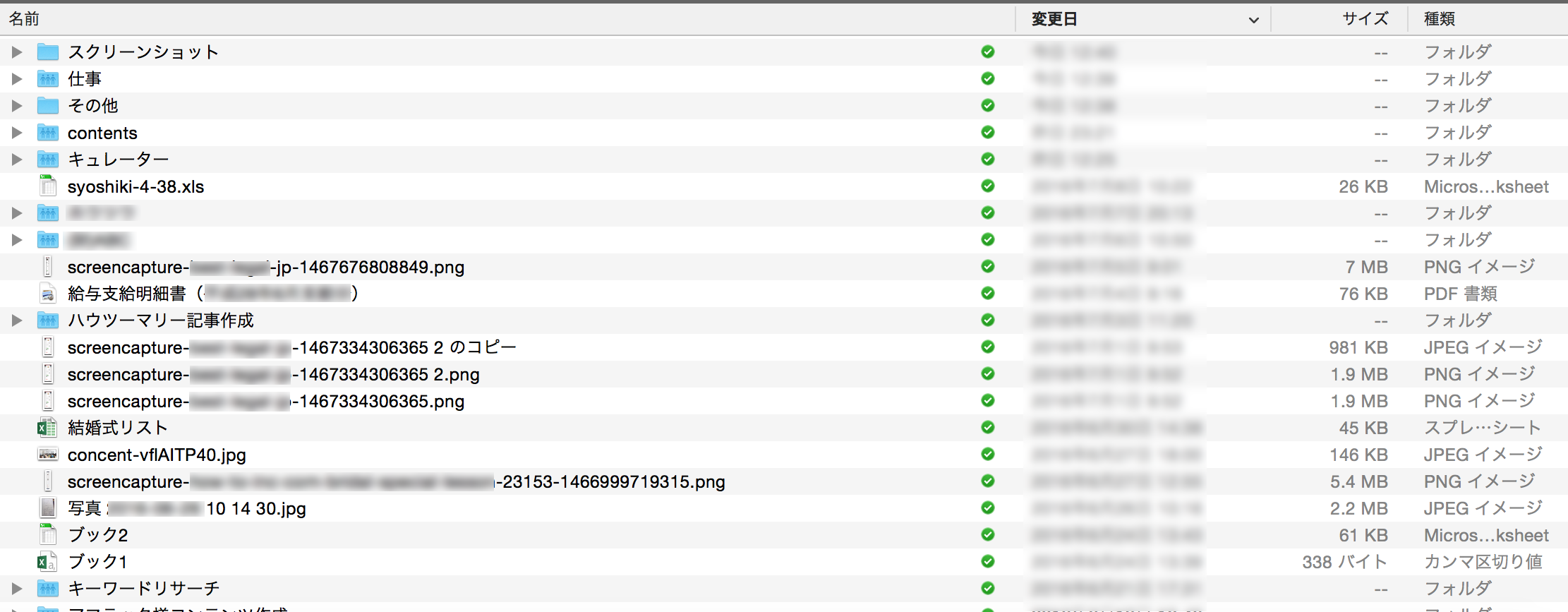
また、この自動バックアップはライターの教育という意味でも重要です。
ライティングに慣れている人は1、2回の修正で済みますが、採用したばかりの人はやはり4、5回の修正が必要です。これだけの修正履歴を自分で管理するとなると非常に大変ですが、自動バックアップ機能があれば問題ありません。
無制限にバックアップされるため、過去の修正箇所を見返すことで成長にも繋がりますし、それをメンバーと共有することで、全員と成長を共有することができます。
<山本さんの実際の使い方と上手くいくコツ>
- 誤ってファイルを削除してしまったり編集中にPCがフリーズしても安心な状態にしておく
- 常に最新バージョンが最上位に配置され最新ファイルを一瞬で探し出せるようにしておく
- 無制限にバックアップされて過去の修正点も明確にわかるので、ライターの教育に役立てる
退職者をすぐに共有から外すことが出来るようになった
共有フォルダに保存していないデータも、Dropboxの個人フォルダに全てを収納していれば、退職時はそのフォルダを一括で引き継ぐことが可能です。
弊社では事業が成長する過程でメンバーの入退職が頻繁にある時期もありました。当時は自社サーバー管理者を確保することが難しく、個人個人でデータを管理していたので、退職後も何度も連絡を取りデータを送ってもらうこともありました。
必要なときに手元にデータがない状況はビジネスチャンスを逃すことにも繋がりますし、仕事を進める上で大きな弊害となります。また、個人によるデータ管理は、デバイスの紛失などによる不本意な情報漏洩に繋がるリスクもあります。
Dropboxでは退職者が保有していた個人データを一括で引き継ぐことが可能です。しかも引き継げるのは既存のファイルだけではなく、削除済みのファイルや、共有フォルダの権限も引き継げます。
※削除日から30日以内のファイルは復元可能
また、共有フォルダの閲覧権限を停止したい時は、アカウント設定ですぐに権限を停止できるので、パソコン本体の面倒なネットワーク設定などは一切ありませんでした。
お互いに手間がかからずスムーズに業務を引き継げるので、些細なトラブルを生むことなく、以降の関係も良好です。
<山本さんの実際の使い方と上手くいくコツ>
- 退職者のファイルや権限を一括で他のメンバーに移行し、引き継ぎ業務に手間をかけない
- 修正履歴や削除済みファイルも引き継げるため、それまでの経緯をしっかりと把握できるようにしておく
- 共有フォルダのアクセス権限も引き継げるので新しいメンバーがプロジェクトに即参加してもらえる状態にする
子会社とのデータ共有も権限設定をすればセキュリティもバッチリ
社外の方と記事を共同制作する際は、個別に権限を設定しセキュリティ面を強化することで、不本意な編集や閲覧などのトラブルを未然に防ぐことができます。
ライティングの仕事上、クライアント企業や代理店、子会社と協力して業務を進めることが多くありますが、そのようなときも社内での作業同様、Dropboxを使って共同編集をして効率よく業務を進めています。
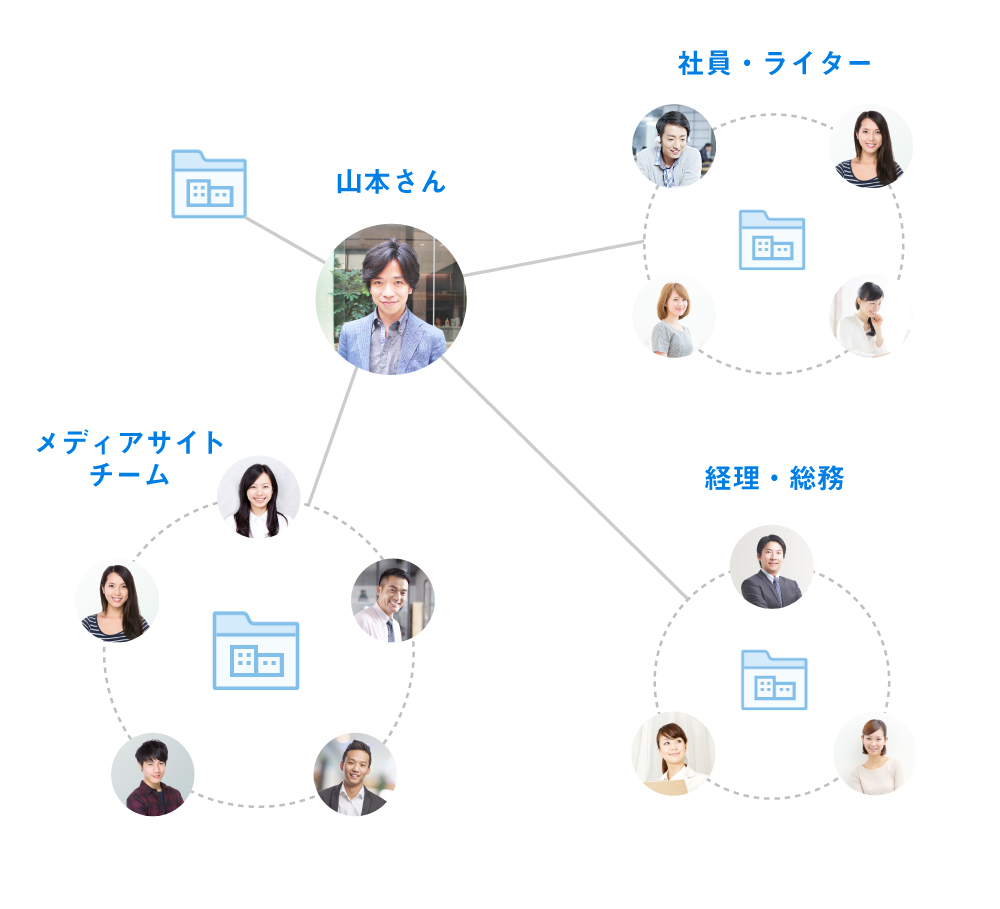
ただ、社外の人とデータを共有する際に、どこまで公開するかが問題となってきます。そのような場合にはアカウント毎に権限を設定することで、個人のアクションを制限することができます。
- 「所有者」・・・共有メンバーのアクセス権の変更できる
- 「編集者」・・・フォルダのコンテンツを編集できる
- 「閲覧者」・・・フォルダのコンテンツを閲覧できる
中には「権限設定でセキュリティを強化したとはいっても、そもそもアカウントが知られたことで、何かしらの攻撃を受け、パスワードを突破されることがあるのでは」と不安に感じる人もいるかと思います。
会社のデータを保管する上でもっとも重要なセキュリティ強度ですが、Dropboxは情報セキュリティの世界基準「ISO27001」 とデータ保護の国際規格「ISO27018」 を取得されているので、下手に自社でサーバーを用意するよりも、安心できる体制が確立されています。
また、通常であれば「この端末からはここまで見れる」と、デバイス毎に権限を設定するところですが、Dropboxではアカウント毎に設定が可能なので、社外の方はどの端末からアクセスしても許可されたものしか見られない設定になっています。
現在弊社ではそこまで厳しく権限設定をしていませんが、今後会社の規模が大きくなるにつれ、この機能はとても重要になってくると思います。
<山本さんの実際の使い方と上手くいくコツ>
- 個別アカウント毎に3段階の権限を設定し、不本意な編集を防ぐ。
- セキュリティを安易な自社サーバーより安心できる状態にする
【応用編】
Dropboxの画期的な使い方
議事録を全員で一気に書き込むやり方は、会議の効率を劇的に変えた
会議中に全員がそれぞれの意見を「Dropbox Paper」に書き込むようにしてからは、議事録担当一人に負担を負わせることもなく、すぐに次の作業に取りかかれています。
Dropbox Paper はブラウザ上で書類を作成できるツールなのですが、オンラインということもあり、複数人で同時に 1 つの書類を編集することができます。また、内部にリンクを挿入できるので、Dropbox上で作成したファイルの参照なども簡単にできてしまいます。
一人が議事録を担当している状況では、会議中、担当者は記録をとることに集中し、意見を発することが難しくなります。また、録音したものを後から聞きながら議事録に起こすとなると、議事録をまとめる際に時間と手間がかかってしまいます。
全員で書き込む手法は、出てきたアイディアを漏らすことなく書き留めることができる上に、会議が終わる頃には議事録も完成させることができます。
簡単な議題ならDropbox Paperのファイルに意見を書き込み合うだけで、実際に集まらずとも会議を終わらせることも可能かもしれません。
※Paperの詳しい使い方はこちらをご参照ください
使ってみたら想像以上によかった!Dropbox社員が教える新「Paper」の効果的な使い方
訪問先での急なプレゼンテーションが思い通りのデータを使って出来るようになった
情報発信を生業にする身としては、常に仕事の情報が手の中にあるということは非常に重要なことです。
どこにいても会社と同じような環境が整うため、たとえ訪問先で急に新規の仕事の話になり、パソコンの充電が切れかかっていたとしても慌てることはありません。
スマホやタブレットでもパソコンと同じように編集・閲覧ができるので、いつでもどこでもベストな環境でプレゼンができるのです。
どこからでもデータにアクセスできることは勿論、アクセス速度の速さもそれを可能にしている一因です。

新しいパソコンに変える時にデータの移行を気にせず最新機種が出たらすぐに買い替えられる
そしてもうひとつ、Dropboxで自由になったことがあります。それはデータ移行を気にすることなくパソコンやタブレットを買い換えることができることです。
私はAppleユーザーで、新しいApple製品が出ると早く使ってみたくなるのですが、そんな私の好奇心の背中を押してくれるのもDropboxです。
パソコン、スマートフォン、タブレット、メーカーを問わずネットが使えるデバイスであればすぐに今までと同じ環境で仕事ができます。

もしスマートフォンなどのデバイスを無くしてしまった時も、遠隔削除機能を使って紛失したデバイスからの閲覧権限を削除することができます。Dropboxのデータをローカルフォルダに保存していた場合も、そのフォルダを遠隔削除できるので、万が一の時でも安心です。
Dropboxを勧められた当初は、試しにベーシックで使用したところ、使い勝手は良かったのに容量が2ギガだったのですぐにいっぱいになってしまいました。もっと容量がほしいなと思ったときに、1テラ使えるProプランを社員ひとりひとりが月契約するのと、会社でまとめてBusinessプランで年間契約するのでは値段もあまり変わらなかったので、機能的に考えてもBusinessの方が得だなと思って使用を決めました。
変化の速いWEB業界では、業務を効率化することはもちろん、それを支えるデータ管理方法の効率性も重要となります。
Dropboxの操作は簡単でセキュリティにも優れ、転送や同期の速さは群を抜いている。他サービスと比較しても一線を画すサービスで、今では社員全員の生産性を支える重要なツールとなっています。

活用事例:株式会社ハウツー
「人と人が糸を紡ぐように教えあうこと」を大切にしている株式会社ハウツーではウェディング情報サイト・法律情報サイトの運営やコンサルティング事業を行っています。
わずか1年間で月間100万人が訪問するウェディング情報サイト「ハウツーマリー」を運営する、株式会社ハウツーのライティング環境について、取締役の山本氏にお話を伺いました。
株式会社ハウツー代表 山本尚宏
法律事務所、IT企業、広告代理店、国会議員秘書など多様な業種の経験をもとに、日本の発展のために自分ができることは何かを考え、その思いを事業化。現在は結婚式や法律関係のブログサイトの運営・WEBコンテンツの制作・コンテンツマーケティングの支援等を行う。
WEBサイトのアクセス数やコンバージョン数を伸ばす施策を0ベースで考え、実践し、改善策を生み出すことを得意とする。
